来源:小编 更新:2025-02-11 15:25:01
用手机看
你有没有想过,在电脑上也能装个安卓系统,就像在手机上那样玩玩游戏、刷刷视频呢?没错,这可不是天方夜谭,现在就有这么神奇的方法!今天,就让我带你一起探索如何在普通电脑上装上安卓系统,让你的电脑瞬间变身移动设备,体验不一样的乐趣吧!
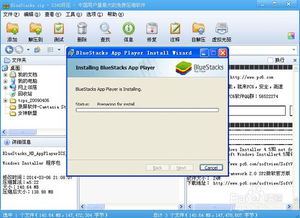
在开始之前,你得先准备好以下这些“神器”:
1. 电脑:当然,你得有一台电脑,最好是稍微新一点的,处理器至少双核,内存4GB以上,这样运行起来才顺畅。
2. U盘:一个8GB以上的U盘,用来制作启动盘,别小看了这个U盘,它可是安装过程中的关键角色哦!
3. 安卓系统镜像:你可以去网上下载Android-x86、Remix OS等安卓系统镜像,这些系统都是为电脑量身定制的。
4. 软件:你需要一个软件来制作启动盘,比如UltraISO,还有可能需要一些驱动程序,比如USB驱动。
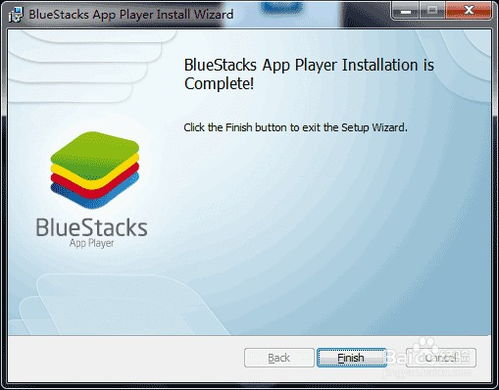
1. 下载镜像:首先,你得去网上下载一个安卓系统镜像,比如Android-x86。
2. 安装UltraISO:你需要在电脑上安装UltraISO软件。
3. 写入镜像:打开UltraISO,选择“文件”-“打开”,找到你下载的安卓系统镜像文件,然后点击“启动”-“写入硬盘映像”。
4. 格式化U盘:按照提示,格式化你的U盘,确保没有重要数据。
5. 写入成功:等待片刻,直到写入成功,你的U盘就变成了一个可以启动安卓系统的“钥匙”。

1. 重启电脑:将制作好的U盘插入电脑,重启电脑。
2. 进入BIOS:在启动过程中,按下F2(或根据你的电脑型号不同,可能是其他键)进入BIOS设置。
3. 设置启动顺序:在BIOS中,将U盘设置为首选启动设备。
4. 启动安卓系统:保存设置并退出BIOS,电脑会从U盘启动,进入安卓系统的安装界面。
5. 分区选择:按照提示,选择硬盘分区,将安卓系统安装到电脑硬盘上。
6. 安装完成:等待安装完成,重启电脑,你的电脑就变成了一个安卓设备啦!
1. 备份数据:在安装安卓系统之前,一定要备份电脑中的重要数据,以免安装过程中出现意外。
2. 选择合适的系统:不同的安卓系统适合不同的电脑,选择一个适合自己的系统很重要。
3. 注意安全:在安装过程中,一定要从正规渠道下载软件和镜像,避免下载到恶意软件。
怎么样,是不是觉得在电脑上安装安卓系统其实很简单呢?快来试试吧,让你的电脑焕发新的活力,享受安卓系统的乐趣吧!